Cara Mengaktifkan Mode Hibernasi di Windows 10
Microsoft Windows 10 / / March 18, 2020
Terakhir diperbarui saat

Secara default, ketika Anda membuka menu Start di Windows 10 dan memilih tombol power, tidak ada mode Hibernate. Inilah cara mengaktifkannya.
Menu Mulai kembali ke Windows 10, dan berisi tombol daya dalam tampilan yang jelas, tidak seperti Windows 8 yang memiliki tombol power (dan fitur lainnya) disembunyikan. Meskipun ini akan membuat peralihan untuk pengguna Windows 7 lebih mudah, satu fitur yang hilang adalah mode Hibernate. Inilah cara mengaktifkannya.
Secara default, ketika Anda membuka menu Start di Windows 10 dan pilih tombol power, tidak ada mode Hibernate.
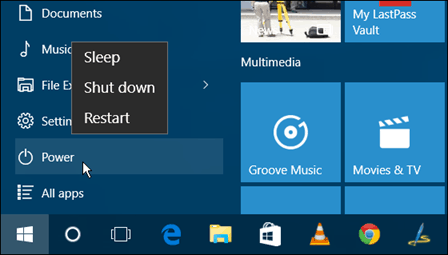
Aktifkan Hibernate di Windows 10
Untuk mengaktifkan Hibernate di Windows 10, Tipe:opsi daya ke dalam kotak Pencarian dan tekan Enter, atau pilih hasil dari atas.
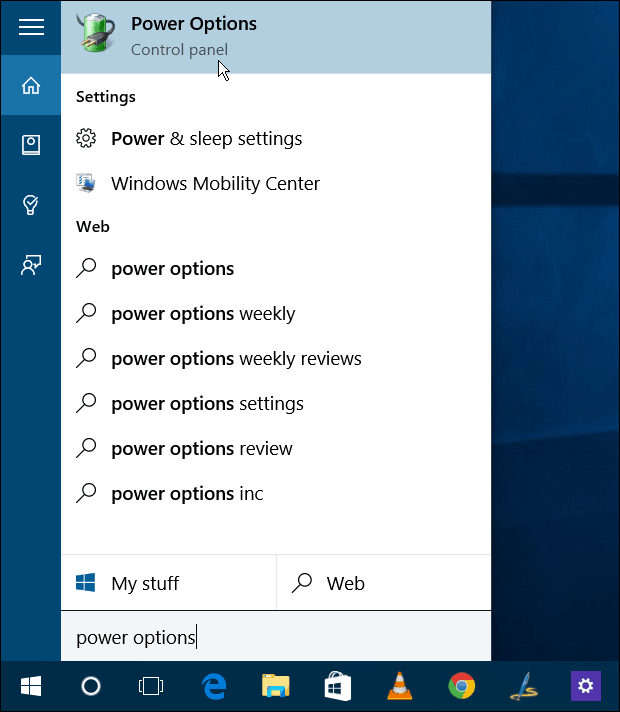
Atau, jika Anda suka Cortana, katakan saja “Hei Cortana. Luncurkan opsi daya. "
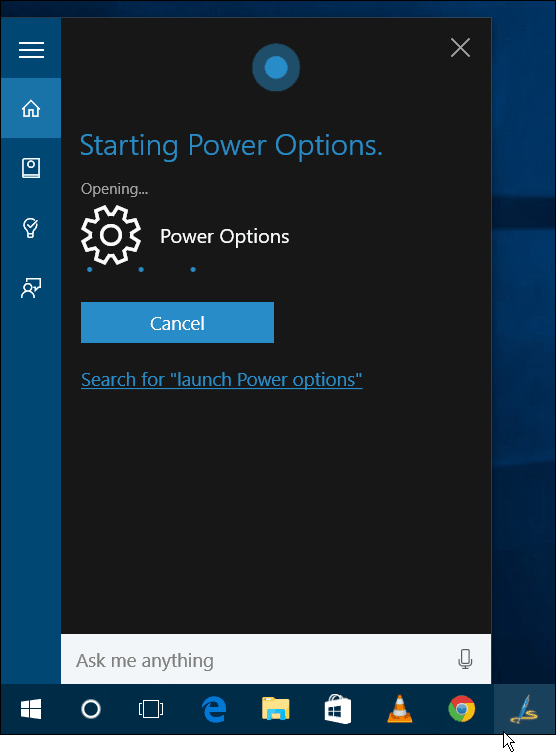
Apa pun yang terjadi, Anda akan sampai di bagian Opsi Daya pada Panel Kontrol. Dari kolom kiri pilih Pilih apa yang dilakukan tombol daya.
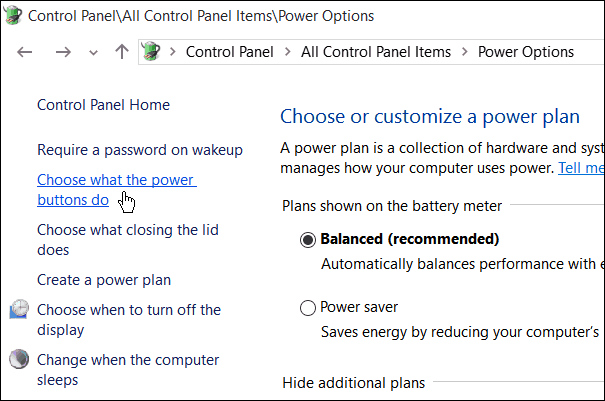
Selanjutnya, jika opsi berwarna abu-abu, pilih Ubah pengaturan yang saat ini tidak tersedia.
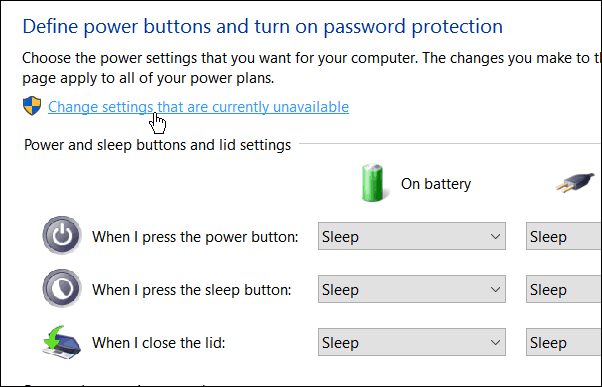
Gulir ke bawah dan centang kotak Hibernate, dan setelah itu pastikan untuk menyimpan pengaturan Anda.
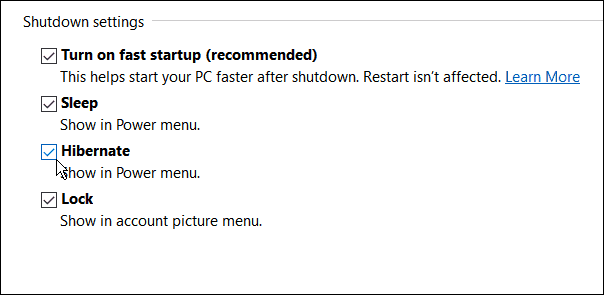
Sekarang ketika Anda membuka menu Start dan memilih tombol Power, opsi Hibernate akan tersedia.
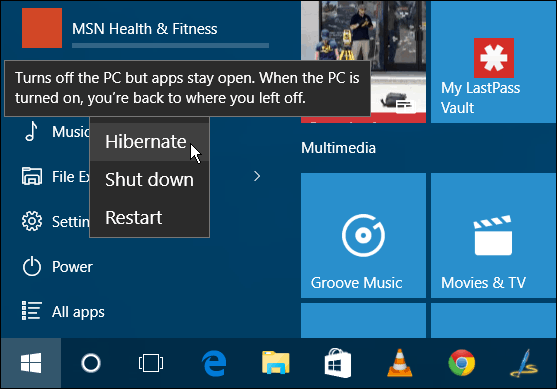
Penting juga dicatat bahwa metode lama menggunakan pintasan keyboard Alt + F4 masih bekerja juga. Dan mengikuti langkah-langkah di atas menambahkan opsi mode Hibernate di sana juga.
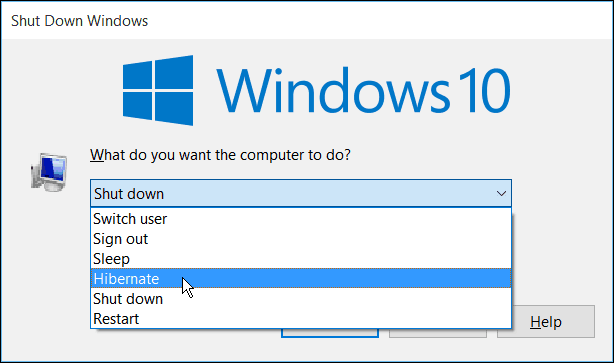
Jika Anda masih menjalankan Windows 7, Anda dapat membaca cara mengaktifkan mode Hibernate di artikel ini.
Dan, jika Anda menggunakan Windows 8.1, baca artikel kami: Windows 8 Shutdown, Restart, Sleep, dan Hibernate Roundup.
Jika Anda tidak yakin mode mana yang harus dipilih pada komputer Windows Anda, baca artikel kami: Memahami PC Anda: Tidur vs Hibernasi.



